
Saturs
- posmi
- 1. metode Uzņemiet visu ekrānu
- 2. metode Uzņemiet ekrāna daļu
- 3. metode Loga uztveršana
- 4. metode Saglabājiet uzņemšanu starpliktuvē
- 5. metode - tveršana ar priekšskatījumu
Neatkarīgi no tā, vai izmantot smieklīgu attēlu vai runāt par problēmu ar tehnisko palīgu, ļoti praktiski ir zināt, kā uz ekrāna izveidot ekrānuzņēmumu. Par laimi, ekrānuzņēmuma uzņemšana operētājsistēmā Mac OS X ir ārkārtīgi vienkārša. Vienkārši iemācieties izmantot komandas, kas ļaus jums to izdarīt no sava Mac vai MacBook.
posmi
1. metode Uzņemiet visu ekrānu
- Nospiediet komanda + maiņa un 3. Jūs dzirdēsit nelielu kameras skaņu. Šis ir vienkāršākais ekrānuzņēmums: jūs ierakstīsit visu tajā laikā redzamo ekrānu.
-
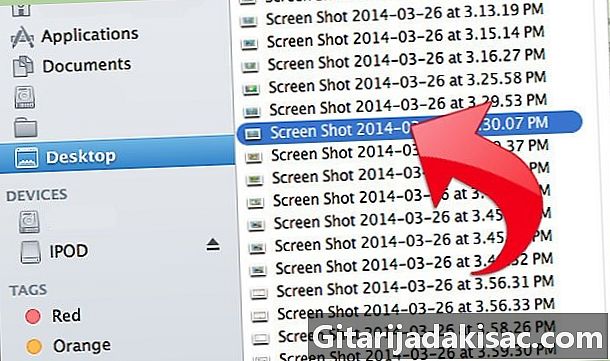
Atrodiet ekrānuzņēmumu. Jūs atradīsit viņu uz nosauktā galda
Ekrāna tveršana , faila veidā ar paplašinājumu .png.
2. metode Uzņemiet ekrāna daļu
-

Nospiediet komanda + maiņa un 4. Kursors pārvērtīsies par mazu mērķi ar pikseļu koordinātām no apakšējā kreisā stūra. -
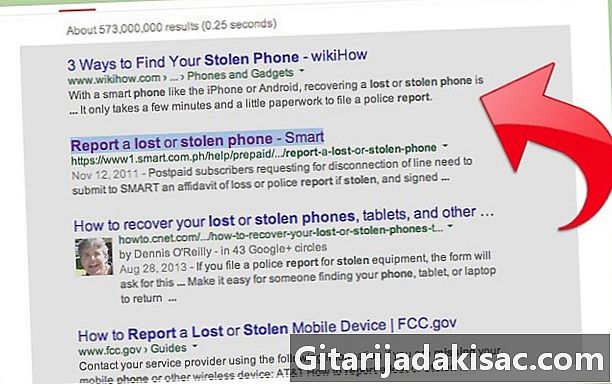
Noklikšķiniet un turiet peli vai skārienpaliktni. Atlasiet taisnstūri apgabalā, kuru vēlaties tvert. Jūs varat nospiest taustiņu Esc, lai izietu no ekrāna uzņemšanas režīma, to nedarot. -

Atlaidiet, lai notvertu. Arī tur jūs dzirdēsit nelielu kameras skaņu.
3. metode Loga uztveršana
-

Nospiediet komanda + maiņa un 4 tad telpa. Pēc tam kursors pārvērtīsies par mazu kameru. Logs, pa kuru jūs pārlidosit ar kursoru, parādīsies zilā krāsā. -
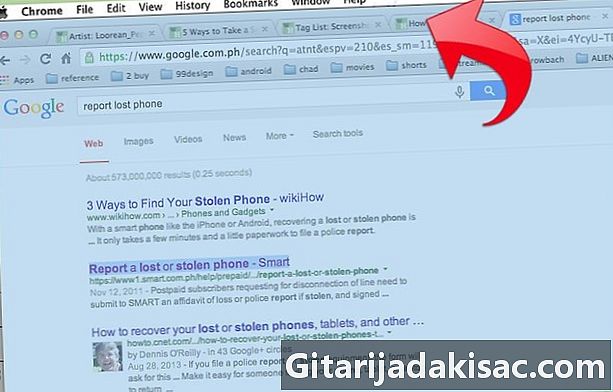
Novietojiet kursoru uz loga, kuru vēlaties tvert. Lai atrastu pareizo logu, atvērtajās programmās varat meklēt, nospiežot komanda + tab vai F3 lai redzētu visas atvērtās programmas. prese Esc atteikties. -
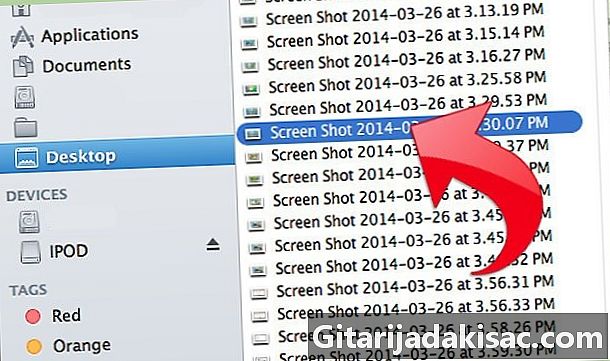
Noklikšķiniet uz vajadzīgā loga. Pēc tam jūs to atradīsit uz galda.
4. metode Saglabājiet uzņemšanu starpliktuvē
-

prese kontrole tad viena no trim iepriekšējām kombinācijām. Tas ļauj saglabāt ekrānuzņēmumu starpliktuvē, nevis novietot to uz darbvirsmas. -

Pēc tam ielīmējiet starpliktuves saturu. Ielīmējiet to jebkura dokumenta vai fotoattēlu rediģēšanas programmatūrā, nospiežot komanda + V vai noklikšķinot pastas programmas izvēlnē “Rediģēt”, kur vēlaties to ievietot.
5. metode - tveršana ar priekšskatījumu
-
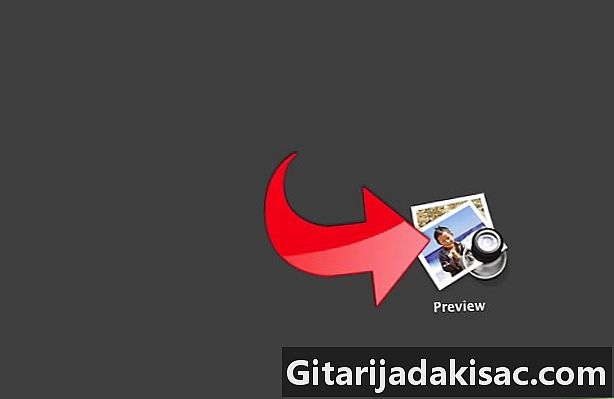
atvērts apskate. Jūs to atradīsit mapē Meklētāju lietojumprogrammasun veiciet dubultklikšķi, lai atvērtu. -
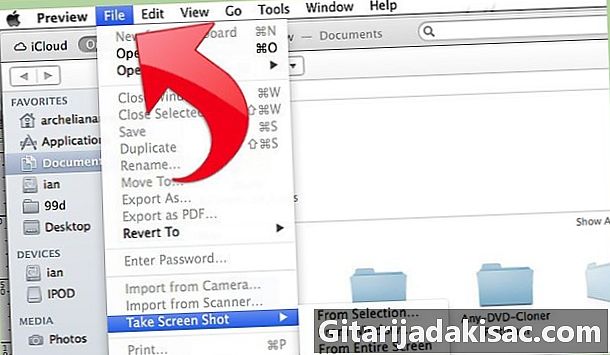
Izvēlnē Fails noklikšķiniet uz Uzņemiet ekrānuzņēmumu. -
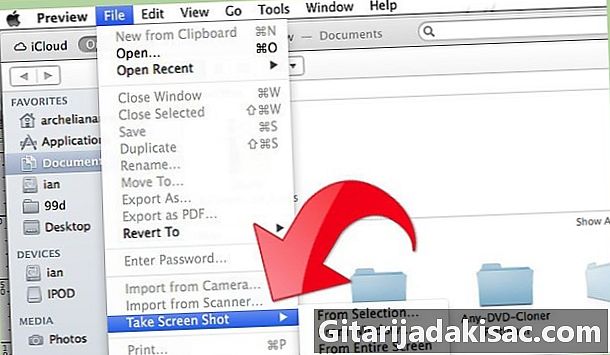
izvēlēties No atlases. Tā arī var būtNo loga vai No visa ekrāna.- "No atlases" pārvērtīs kursoru mazā mērķī. Noklikšķiniet un turiet, lai izvēlētos taisnstūri, kuru vēlaties tvert.
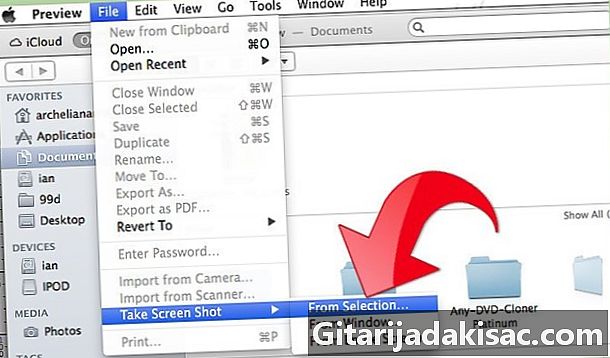
- "No loga" pārvērtīs kursoru par mazu kameru. Atrodiet logu, kuru vēlaties tvert, un noklikšķiniet uz.
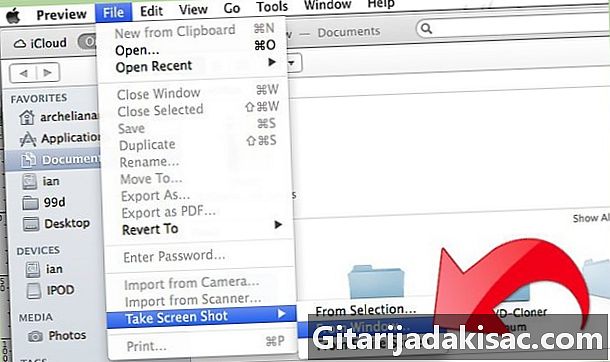
- "No visa ekrāna" sāksies atpakaļskaitīšana. Veiciet nepieciešamās izmaiņas ekrānā, lai būtu tieši tā, kā vēlaties, un gaidiet atpakaļskaitīšanas beigas.
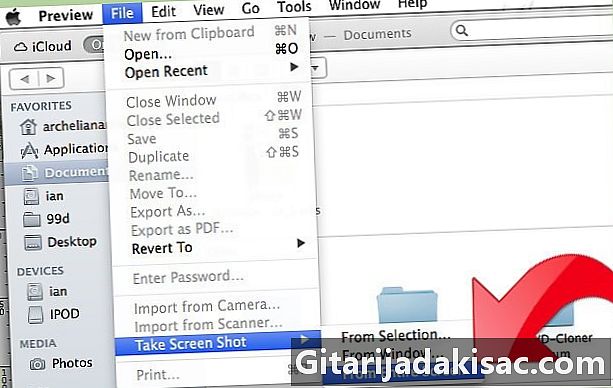
- "No atlases" pārvērtīs kursoru mazā mērķī. Noklikšķiniet un turiet, lai izvēlētos taisnstūri, kuru vēlaties tvert.
-
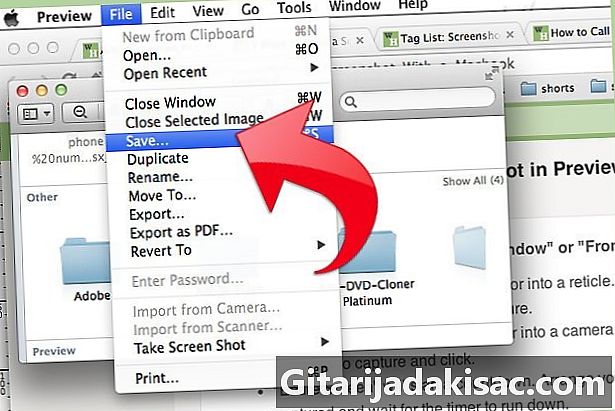
Saglabājiet savu attēlu. Priekšskatījumā automātiski tiks atvērts nenosauktais ekrānuzņēmums. Noklikšķiniet uz ieraksts izvēlnē Fails ievadiet vārdu, izvēlieties atrašanās vietu, faila tipu un noklikšķiniet uz ieraksts.

- Ja uztverat visu ekrānu, esiet piesardzīgs, lai slīdnis neaptver neko svarīgu.
- Ja tverat pārlūkprogrammas logu, pārliecinieties, vai neesat atvēris cilnes, kuras nevēlaties, lai cilvēki redzētu.
- Ekrānuzņēmums tiek saglabāts tajā pašā starpliktuvē, kuru izmanto, lai saglabātu e, kad to kopējat un ielīmējat.